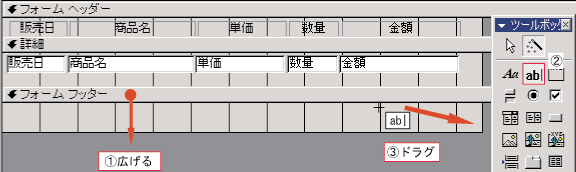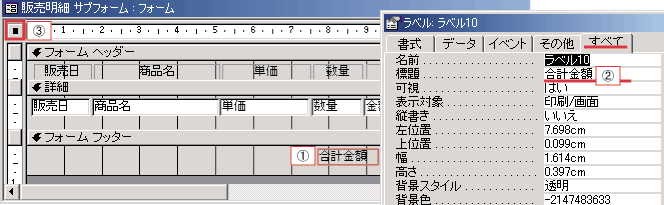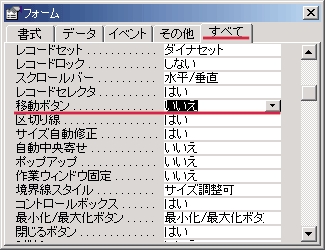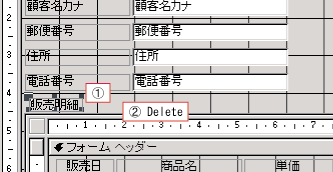|
「商品名」の上部にある目盛り欄で、ポインターが「下矢印型」になったらクリック。すると縦に並んだ項目が選択されます。すると、上下の横幅を合わせるのに便利です。また、左の目盛り欄へマウスポインターを移動し、「右矢印型」になったところでクリックすると横に表示されたものを一気に選択できます。「中央揃え」しておきましょう。
同時に、「単価」「数量」「金額」の列幅を調整し全体を左へ寄せてください。時々「ビュー」ボタンを押して実際の表示を確認「しながら作業しましょう。サブフォームの項目全体が表示されるように、目盛りの「12.5」にフォームの右端をドラグして合わせましょう。
|